
Groepen aanmaken en wijzigen in Contacten op de Mac
Je kunt afzonderlijke contactpersonen ordenen in groepen zodat je er eenvoudiger mee kunt werken. Als je bijvoorbeeld regelmatig e-mails stuurt aan mensen in een schoolgroep of fietsteam, kun je een groep aanmaken en je e-mail aan de groep sturen in plaats van aan elke afzonderlijke persoon.
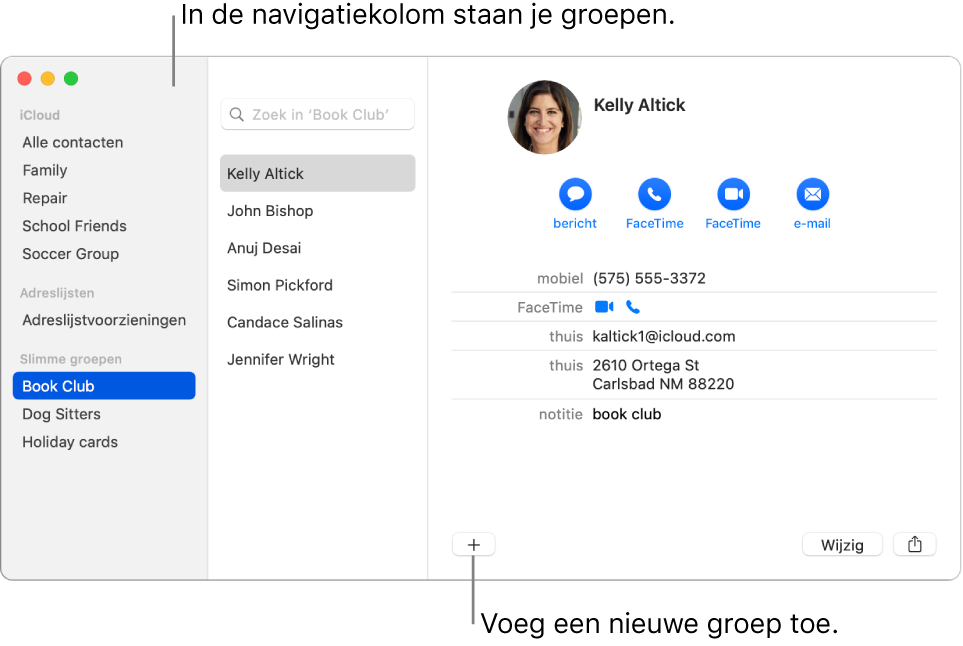
Een groep aanmaken
Klik in de app Contacten
 op de Mac op de knop met het plusteken
op de Mac op de knop met het plusteken  onder in het venster en kies 'Nieuwe groep'.
onder in het venster en kies 'Nieuwe groep'.De navigatiekolom wordt weergegeven (als die nog niet werd weergegeven). Aan de rechterkant staat 'Geen kaarten' totdat je contactpersonen aan de groep toevoegt.
Voer een naam in voor de groep en voeg contactpersonen toe aan de groep.
Je kunt ook een groep aanmaken door een of meer contactpersonen te selecteren in de navigatiekolom en vervolgens 'Archief' > 'Nieuwe groep van selectie' te kiezen.
Als je meerdere accounts in Contacten gebruikt en 'Alle contacten' in de navigatiekolom is geselecteerd wanneer je een groep aanmaakt, wordt de nieuwe groep aan de standaardaccount toegevoegd (zoals opgegeven in het voorkeurenpaneel 'Algemeen').
Contactpersonen toevoegen aan een groep
In de app Contacten
 op de Mac selecteer je een of meer contactpersonen in de navigatiekolom.
op de Mac selecteer je een of meer contactpersonen in de navigatiekolom.Er is geen grens aan het aantal contactpersonen die je aan een groep kunt toevoegen. Als je in Contacten meerdere accounts gebruikt, moet je controleren of de nieuwe contactpersonen die je selecteert in dezelfde account staan.
Sleep de contactpersonen naar een groep in de navigatiekolom.
Als de contactpersonen niet aan de groep worden toegevoegd, controleer je of het een slimme groep is. Je kunt namelijk geen contactpersonen toevoegen aan een slimme groep.
Als je een Exchange-account in Contacten gebruikt, kunnen deze contactpersonen slechts in één map tegelijk zijn opgenomen. Eventuele contactpersonen die niet in een aangemaakte map staan, staan in de standaardmap met Exchange-contacten.
Contacten uit een groep verwijderen
Selecteer in de app Contacten
 op de Mac de groep in de navigatiekolom.
op de Mac de groep in de navigatiekolom.Selecteer de contactpersonen die je wilt verwijderen uit de groep.
Druk op de Delete-toets op je toetsenbord.
Klik op 'Verwijder uit groep'.
Als je de contactpersonen wilt verwijderen uit de app Contacten, klik je op 'Verwijder'.
Een subgroep aanmaken of verwijderen
Je kunt een groep in een groep opnemen, zodat je eenvoudiger e-mails naar de groepen kunt versturen of hun contactgegevens kunt afdrukken.
Voer in de app Contacten ![]() op de Mac een van de volgende stappen uit:
op de Mac een van de volgende stappen uit:
Een subgroep aanmaken: Sleep een groep naar een andere groep in de navigatiekolom.
Beide groepen blijven in de navigatiekolom staan. Als je de bovenliggende groep selecteert, wordt de subgroep in de lijst met contactpersonen weergegeven. Klik dubbel op de subgroepen om de contactpersonen weer te geven.
Een subgroep verwijderen: Selecteer de subgroep en kies 'Wijzig' > 'Verwijder uit groep'.
De naam van een groep wijzigen
Selecteer in de app Contacten
 op de Mac de groep in de navigatiekolom.
op de Mac de groep in de navigatiekolom.Kies 'Wijzig' > 'Wijzig groepsnaam'.
Om te zien bij welke groepen een contactpersoon hoort, controleer je of de navigatiekolom wordt weergegeven, selecteer je een contactpersoon en houd je de Option-toets ingedrukt. Groepen waarin de contactpersoon staat, worden blauw gemarkeerd in de navigatiekolom.
Je kunt een slimme groep aanmaken die automatisch contactpersonen opneemt of uitsluit op basis van criteria die je opgeeft. Zie Slimme groepen aanmaken en wijzigen.